笔记本电脑连接wifi
笔记本电脑连接WiFi全攻略
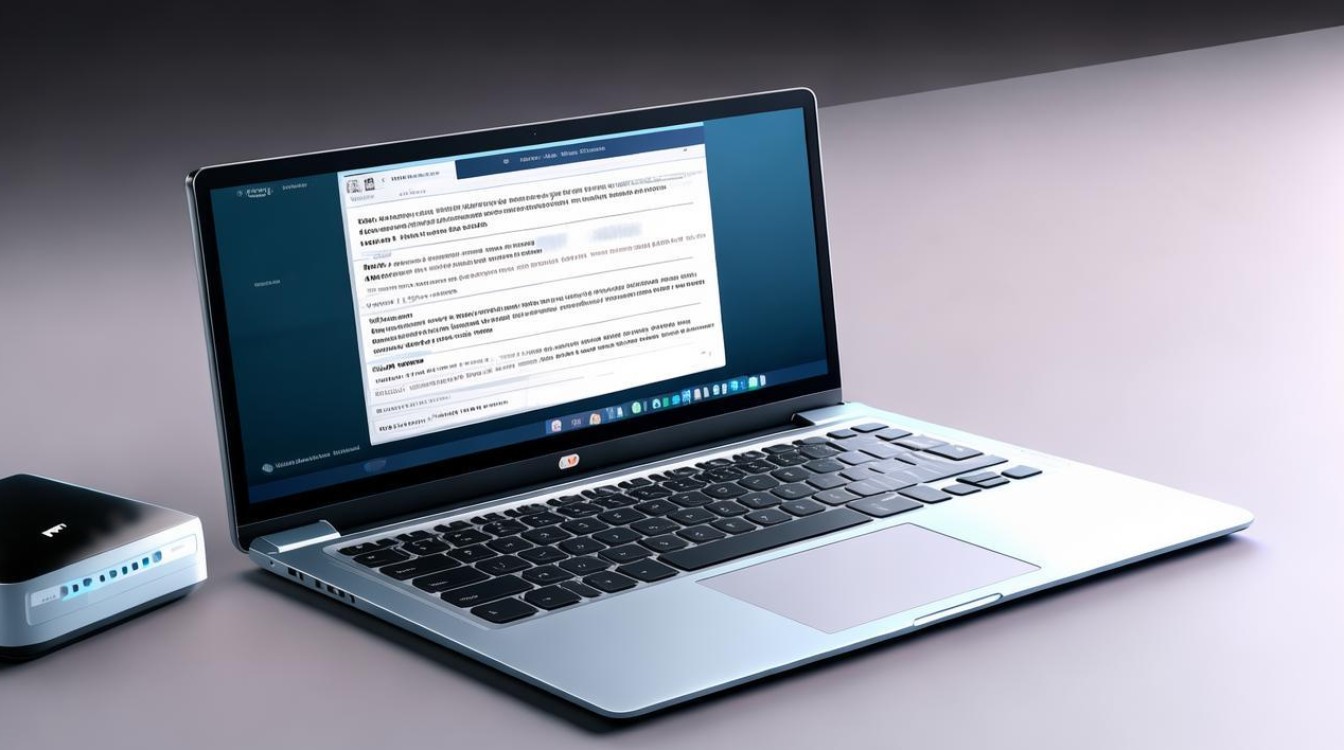
连接前的准备
(一)确认硬件设备
- 无线网卡:确保笔记本电脑内置无线网卡或已正确插入外接无线网卡,大多数现代笔记本电脑都内置了无线网卡,但一些老旧型号可能需要外接,可以通过设备管理器查看是否有“网络适配器”下的无线网卡选项,若没有则可能需要安装驱动程序或检查硬件连接。
- WiFi开关:部分笔记本电脑设有物理WiFi开关,通常在机身侧面或键盘上方,需确保其处于开启状态,有些笔记本还配备了快捷键来控制WiFi,如Fn + F5(具体组合键因品牌和型号而异),通过按下相应组合键可快速开启或关闭WiFi功能。
(二)了解WiFi信息
- 网络名称(SSID):这是你要连接的WiFi网络的名称,通常由路由器设置者命名,如家庭网络可能是“Home_WiFi”,办公网络可能是“Office_Network”等,在连接时需准确输入该名称。
- 密码:如果WiFi网络设置了密码保护,你需要获取正确的密码才能连接,对于家庭网络,密码一般由家庭成员设置并告知;办公网络的密码可能由公司网络管理员分发。
Windows系统笔记本电脑连接WiFi步骤
(一)打开网络设置
- 点击电脑右下角的网络图标(通常是一个小电脑屏幕或信号塔的图标),在弹出的网络列表中选择“网络和Internet设置”。
- 或者通过“开始”菜单进入“设置”,再点击“网络和Internet”。
(二)查找可用WiFi网络
- 在“网络和Internet”设置页面中,点击“WiFi”选项,系统会自动搜索附近的可用WiFi网络,并在列表中显示出来。
- 等待片刻,让系统充分扫描,确保所有可用网络都能显示出来。
(三)选择并连接WiFi网络
- 从搜索到的WiFi网络列表中,找到你要连接的网络名称(SSID),点击它。
- 如果该网络是加密的,会弹出一个密码输入框,输入正确的密码后,点击“下一步”或“连接”按钮。
- 系统会自动尝试连接所选的WiFi网络,连接成功后,网络图标会显示已连接状态,并在任务栏中显示相应的信号强度。
(四)高级设置(可选)
- IP地址设置:一般情况下,笔记本电脑会自动获取IP地址(动态IP),但如果网络环境有特殊要求,如需要固定IP地址,可以点击“属性”,在弹出的窗口中选择“Internet协议版本4(TCP/IPv4)”,然后点击“属性”,选择“使用下面的IP地址”,手动输入指定的IP地址、子网掩码、默认网关和DNS服务器地址等信息。
- 代理设置:如果需要通过代理服务器上网,可以在“网络和Internet”设置中的“代理”选项卡下进行设置,根据代理服务器的类型(HTTP、HTTPS或SOCKS)和地址、端口等信息进行相应配置。
Mac系统笔记本电脑连接WiFi步骤
(一)打开网络设置
- 点击苹果菜单栏中的“系统偏好设置”,然后选择“网络”。
- 或者点击桌面右上角的WiFi图标,选择“打开网络偏好设置”。
(二)查找可用WiFi网络
- 在“网络”设置窗口中,左侧列表会显示当前可用的网络接口,如WiFi、以太网等,选择“WiFi”后,右侧会显示附近可用的WiFi网络列表。
- 系统会自动搜索并更新网络列表,确保所有可用网络都能被检测到。
(三)选择并连接WiFi网络
- 在WiFi网络列表中,找到你要连接的网络名称(SSID),点击“连接”按钮。
- 如果网络是加密的,会弹出一个对话框要求输入密码,输入正确的密码后,点击“好”或“连接”按钮。
- Mac系统会自动尝试连接所选的WiFi网络,连接成功后,WiFi图标会显示已连接状态,并在菜单栏中显示相应的信号强度。
(四)高级设置(可选)
- 网络配置:在“网络”设置窗口中,选择已连接的WiFi网络,然后点击“高级”按钮,可以进入更多详细的网络配置选项,可以设置IP地址分配方式(DHCP或手动)、DNS服务器地址、代理服务器设置等。
- 安全性设置:在高级设置中,还可以配置网络安全相关的选项,如设置防火墙规则、加密类型等,以提高网络连接的安全性。
常见问题及解决方法
(一)无法找到WiFi网络
| 问题原因 | 解决方法 |
|---|---|
| 无线网卡未开启 | 检查笔记本电脑的物理WiFi开关或使用快捷键开启无线网卡 |
| 驱动问题 | 更新无线网卡驱动程序,可以通过设备管理器或电脑制造商的官方网站下载最新驱动 |
| 距离过远或障碍物过多 | 靠近路由器,减少中间障碍物,确保信号强度 |
(二)连接失败
| 问题原因 | 解决方法 |
|---|---|
| 密码错误 | 重新输入正确的密码,注意区分大小写 |
| IP地址冲突 | 在网络设置中更改IP地址分配方式为自动获取,或手动设置一个不冲突的IP地址 |
| 路由器限制 | 检查路由器是否设置了MAC地址过滤、最大连接数限制等,如有需要,请联系网络管理员调整设置 |
(三)连接后无法上网
| 问题原因 | 解决方法 |
|---|---|
| DNS问题 | 在网络设置中手动设置可靠的DNS服务器地址,如谷歌的公共DNS(主DNS为8.8.8.8,副DNS为8.8.4.4) |
| 网络故障 | 重启路由器和笔记本电脑,检查网络线路是否正常连接 |
| 浏览器问题 | 尝试使用其他浏览器访问网页,或者清除浏览器缓存和历史记录 |
相关问题与解答
(一)如何忘记已连接的WiFi网络?
解答:
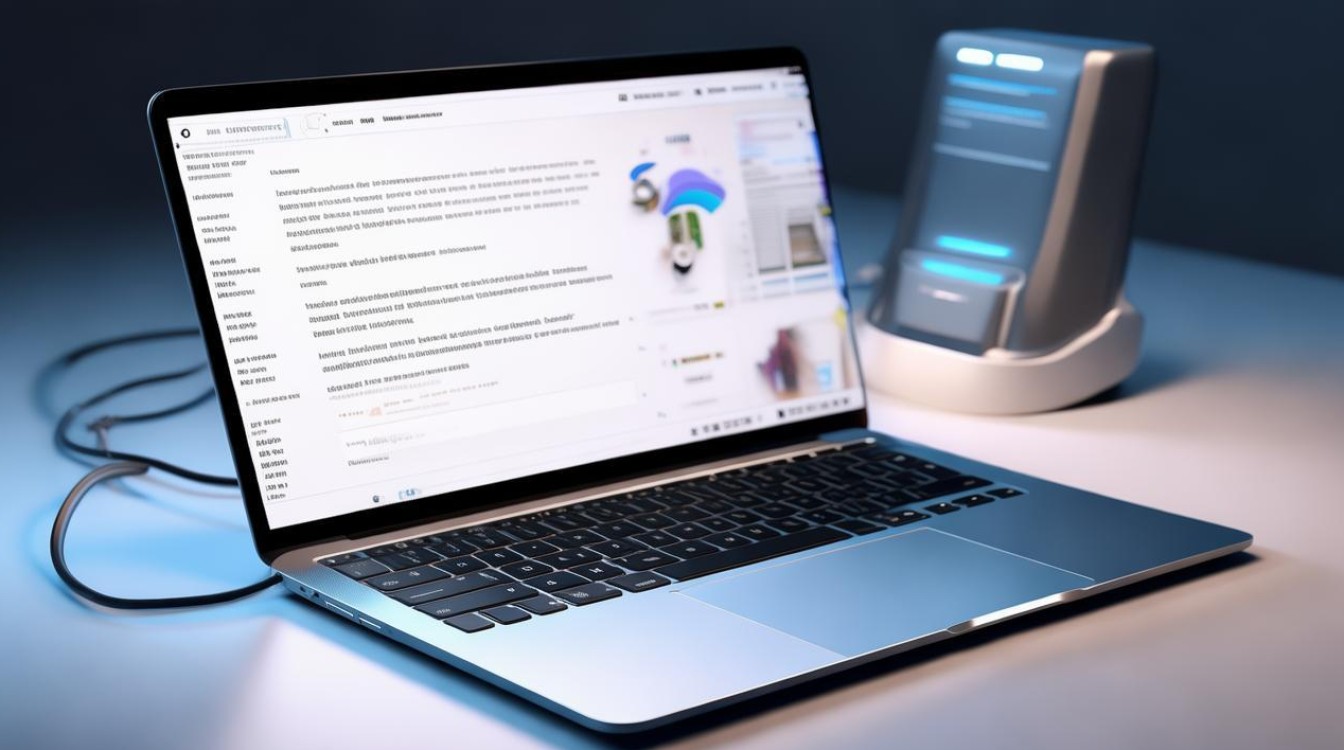
- Windows系统:打开“网络和Internet”设置,点击“WiFi”,在已连接的网络列表中,找到要忘记的网络,点击“忘记”按钮即可。
- Mac系统:打开“网络”设置窗口,选择已连接的WiFi网络,点击“减号”(-)按钮,然后确认删除,即可忘记该网络。
(二)如何查看笔记本电脑的WiFi密码?
解答:
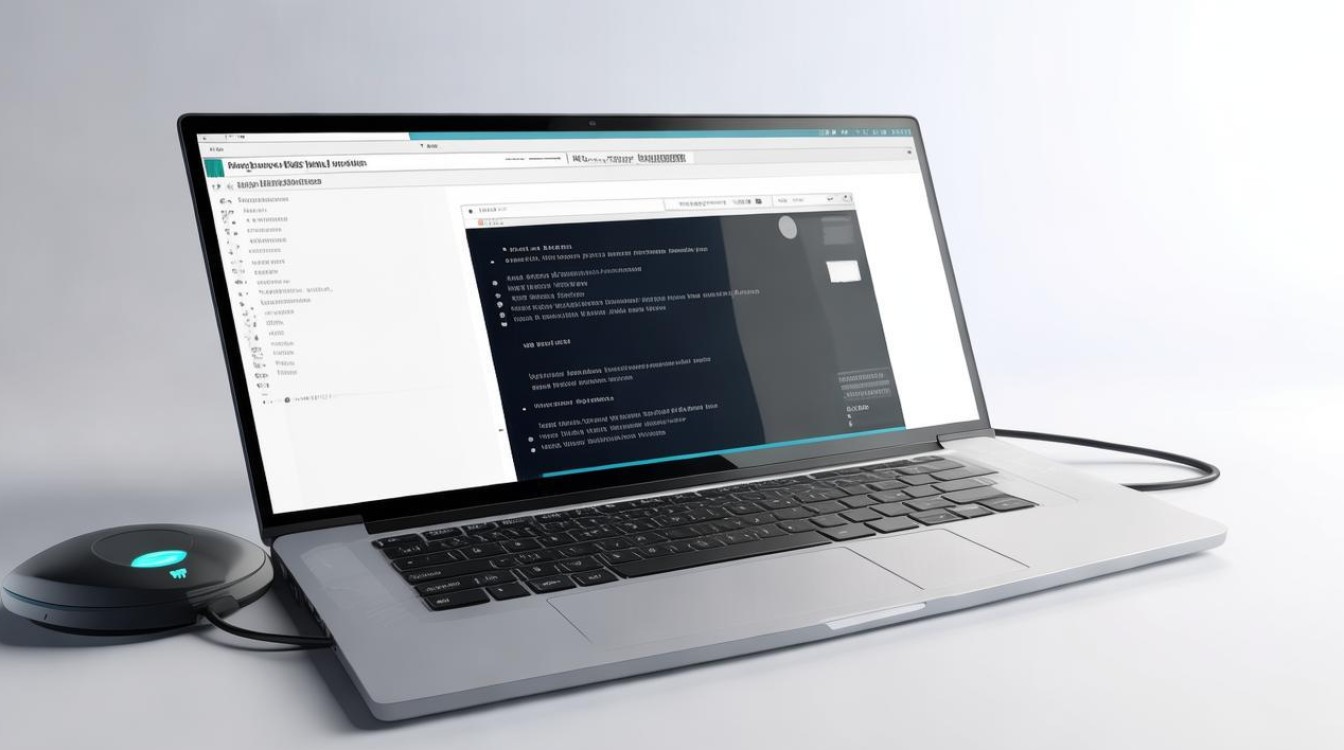
- Windows系统:如果已连接上WiFi网络,可以打开“网络和共享中心”,点击已连接的网络名称,在弹出的窗口中点击“无线网络属性”,然后在“安全”选项卡下勾选“显示字符”,即可看到当前连接的WiFi密码,需要注意的是,这种方法只能查看已连接过的WiFi密码,对于未连接的网络无法查看。
- Mac系统:在“网络”设置窗口中,选择已连接的WiFi网络,点击“高级”,然后在“安全”选项卡下可以看到密码相关信息,但部分情况下可能只显示密钥长度而不显示具体密码,如果之前在连接时保存了密码到钥匙串访问中,可以通过打开“钥匙串访问”应用程序,找到对应的WiFi网络名称,双击后在弹出的窗口中勾选“
版权声明:本文由环云手机汇 - 聚焦全球新机与行业动态!发布,如需转载请注明出处。



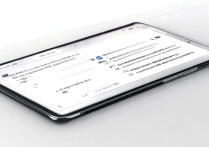
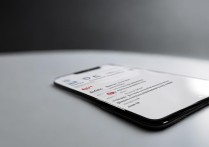
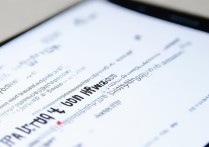






 冀ICP备2021017634号-5
冀ICP备2021017634号-5
 冀公网安备13062802000102号
冀公网安备13062802000102号